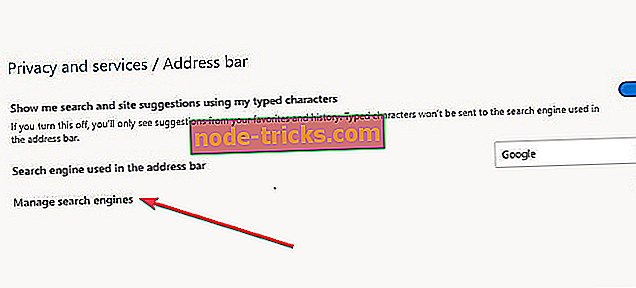5 krokov na nastavenie Google ako predvoleného vyhľadávacieho nástroja v prehliadači Chromium-Edge
Ak ste už v počítači prevzali a nainštalovali aplikáciu Chromium na platforme Microsoft Edge, možno ste si všimli, že Bing je predvolený vyhľadávací nástroj.
Väčšina používateľov internetu nemá záujem o Bing ako vyhľadávací nástroj a chcú nastaviť prehliadač Google Chrome ako svoj predvolený prehliadač.
Ak ste jedným z nich, môžete jednoducho nasledovať tieto kroky a nastaviť Google ako predvolený vyhľadávací nástroj v prehliadači Edge.
Ako nastavím Google ako predvolený vyhľadávací nástroj v prehliadači Chromium-Edge?
Po prevzatí a nainštalovaní prehliadača Chromium Edge postupujte podľa nasledujúcich krokov:
- Prvým krokom je otvorenie novej karty vo webovom prehliadači.
- Teraz choďte smerom k adresnému riadku a zadajte google.com.
- Teraz musíte prehľadávať niečo na paneli vyhľadávania a prejsť na ponuku >> Nastavenia >> Ochrana osobných údajov a služby.
- Kliknite na nasledujúce možnosti Panel s adresou >> Spravovať vyhľadávacie nástroje, teraz budete môcť vidieť ďalší vyhľadávací nástroj.
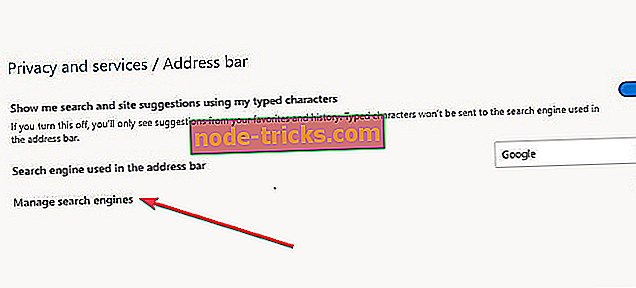
- Potom musíte kliknúť na ikonu horizontálnej elipsy a vybrať položku Nastaviť ako predvolené.
Mali by ste mať na pamäti, že inštalačný program pre nadchádzajúci prehliadač Edge ešte nebol oficiálne uvoľnený používateľom. V skutočnosti nemôžeme poprieť riziko spojené so sťahovaním a inštaláciou súborov .exe z neznámych zdrojov.
Teraz ste úspešne aktualizovali nastavenia Google pomocou vlastného vyhľadávacieho nástroja. Po úspešnom nakonfigurovaní možnosti vyhľadávacieho nástroja Google v aplikácii Microsoft Edge sa teraz zobrazí položka v rozbaľovacej ponuke.
Okrem toho môžete postupovať rovnakým spôsobom a pridať ďalšie vyhľadávače, vrátane vyhľadávačov zameraných na súkromie. Funkcia teraz umožňuje prepínať podľa vašich požiadaviek.
Microsoft rozhodne pridá ďalšie možnosti vyhľadávača, pretože ďalej rozvíja prehliadač. Avšak, tech gigant nezdieľa žiadne podrobnosti týkajúce sa svojich plánov ponúkať Google ako alternatívnu službu v aplikácii.
SÚVISIACE PREDMETY, KTORÉ POTREBUJETE KONTROLA:
- Prehliadač Edge založený na prehliadači Chrome funguje hladko vo Windows 7
- Ako používať režim Picture in Picture v režime Chromium Edge
- Edícia založená na prehliadači Chrome umožňuje sťahovať rozšírenia prehliadača Chrome